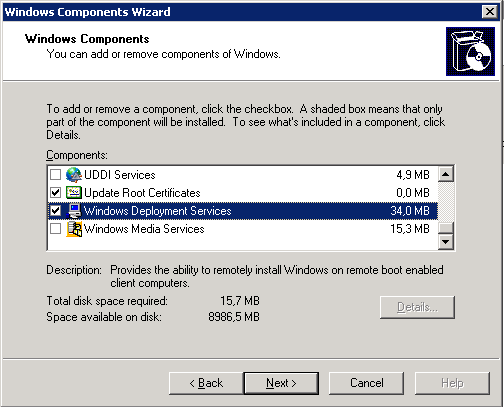oki, un peu de cours d'admin réseau

ensuite crée toi un dossier sur le serveur par exemple (WDS_images)
tu as ton serveur, il sera le maître des opérations. Sur ce serveur, en suivant l'assistant de "premier démarrage" (si le serveur est fraîchement installé, et que tu clic sur "gérer ce serveur' tu verras le choix par défaut pour installer tout ce qu'il faut) alors tu en feras le "contrôleur de domaine" cela signifie que c'est le serveur principal sur lequel tournera active directory (annuaire ldap modifié pour faire simple)
l'assistant installera donc l'annuaire, voila, c'est fait, ensuite un autre rôle (comprendre par là, ce que le serveur saura faire) :
Serveur dns, et serveur DHCP, ça tu l'as compris. Avec ça, si tu plug un pc client sur le serveur, il recoit une adresse IP (Rôle DHCP actif) et peux interpréter les adresse ip en fqdn (Rôle DNS)
à ce stade, tu m'as dit que c'était tout bon, pour vérifier, clic sur gérer votre serveur, sélectionne le rôle DNS, sur la fenêtre qui apparaît, tu devrais voir ton serveur, fais un clic droit dessus et "nslookup"
tapes "XXXX.fr' (pas xxxx mais google.fr ou yahoo.fr

) si tu as tout bien fait, alors il devrait de retourner l'ip des serveurs google et yahoo.
J'insiste sur tout ça au dessus car sans ça tu perdra ton temps à essayer de faire marcher le WDS. Dis moi si sur les rôles énumérés au dessus ça marche)
WDS, j'ai expliqué plus haut ce que c'était, pour l'installer, il n'est pas considéré comme un rôle sous server 2003, mais comme un composant
donc tu vas dans les pref du pc, tu fais ajout/ suppression de programmes, et tu prends ça
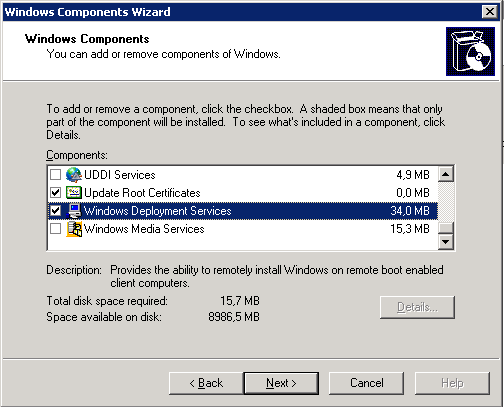
cela t'installera deux choses que tu pourra trouver dans le menu démarrer / tous les programmes.
Tu auras à vrai dire deux lignes WDS et WDS Legacy (dans outils d'administration ). tout en bas de liste.
ATTENTION : ne paramètre pas le WDS AVANT le WDS legacy, auquel cas il ne voudra plus utiliser le legacy, il t'affichera un joli message d'erreur.
La différence est simple (bon c'est plus compliqué, ça concerne le niveau d'élévation du controlleur de domaine, mais osf) avec le legacy, tu suivra l'assistant pour créer des images d'os (tu remplis les paramètres, tu insères ton cd et lui se démerde). Tu mettra ces images dans le dossier que tu as crée (WDS_images), tu fais ça pour toutes les images que tu veux (Server, XP, 98 etc...)et à chaque fois tu crées une image que les clients PXE utiliseront (dans notre cas un XP SP2 pour le laptop)
Ces mêmes images iront dans le WDS, dans la catégorie "legacy" (pour faire simple les vieux os, tu passe par WDS Legacy pour les installer)

ne fais pas attention aux crayon rouge et ce qu'il désigne, c'est une image trouvée sur le net pour que tu vois la catégorie 'legacy'
donc tu en as finit avec le windows Legacy. Maintenant, ce qu'il manque dans ton gestionnaire c'est bien sur un manager, par exemple, tu pourra choisir quelle image déployer sur le client, ou encore la langue (optionnel)
pour ça, il te faut le fameux boot.vim qui se trouve à la racine du dvd de vista ou dans le dossier boot (m'en souviens plus désolé) tu prends ce boot.vim et ut le copies dans ton dossier (WDS_images/vista_boot par exemple). tu l'as compris, il faut maintenant ajouter ce fichier dans le WDS. Si tu regardes sur l'images, tu as la première catégorie 'boot images' c'est içi que le boot.vim viendra se loger. Pour ce faire, tu fais un clic droit sur cette catégorie, et tu fais un "new boot images', là tu auras un assistant qui te demandera cette image, donc (WDS_images/vista_boot/boot.vim respond to all client
Onglet Directory Services => same domain as the WDS
Avancé =>Yes, i want to authorise....DHCP / et au dessus : Allow WDS to dinamically.....
DHCP => Coche uniquement Configurer DHCP option 60 'PXE' blabla
Client => ne coche rien
Boot => OSF
voila tu peux réduire cette fenêtre.
Il faut vérifier que le WDS s'est pluggé au service DHCP, chose qu'on a fait plus haut, mais bon. Pour ça : gérer votre serveur / DHCP,
tu vas dans Server Options, en face tu dois voir une ligne "060 PXE Client"
si elle n'y est pas : clic droit sur l'écran de droite, et "Configure options", là tu vas le prendre dans la liste et fermer la fenetre.
tu peux réduire ça, il manque un dernier truc :
Gérer votre serveur, "Manage users dans computers in active directory"
(ligne Domain Controller)

sur cette fenetre, tu clic sur la catégorie 'domain controller" clic droit sur le serveur, propriétés, et il n'y a qu'un onglet qui nous intérese :
Remote install => coche "Respond to clients computers requesting..."
VOILA, à ce stade, le laptop peut récupérer une image et sur son écran tu auras les options kivonbien, j'ai essayé dans ce tuto de procéder par étapes, comme ça si tu bug à un moment, ça sera plus simple
si tu arrives à voir l'écran bleu de déploiement d'une image sur le laptop c'est bon, après is tu as quelques soucis, ça sera déja plus simple